InteliJ IDEA最新2024版下载安装与快速配置激活使用教程+jdk下载配置
CSDN 2024-10-05 13:35:01 阅读 55
第一步:下载ideaIC-2024.1.4
方法1:在线链接
IntelliJ IDEA – the Leading Java and Kotlin IDE (jetbrains.com)
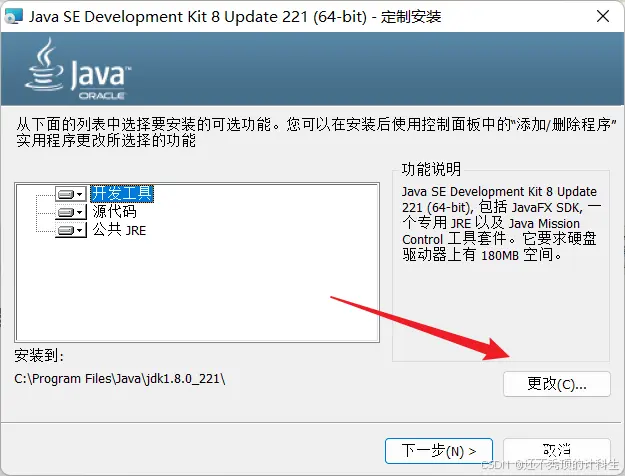
选择社区版进行下载
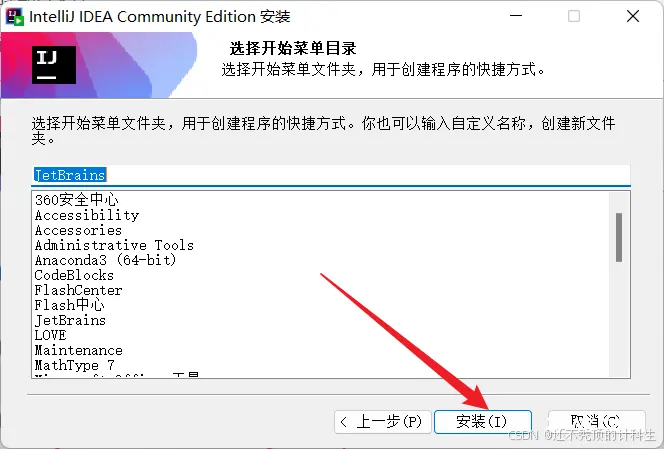
方法2:百度网盘
链接:https://pan.baidu.com/s/1ydS6krUX6eE_AdW4uGV_6w?pwd=sbfm
提取码:sbfm
--来自百度网盘超级会员V4的分享
第二步:安装ideaIC-2024.1.4
(1)点击下一步
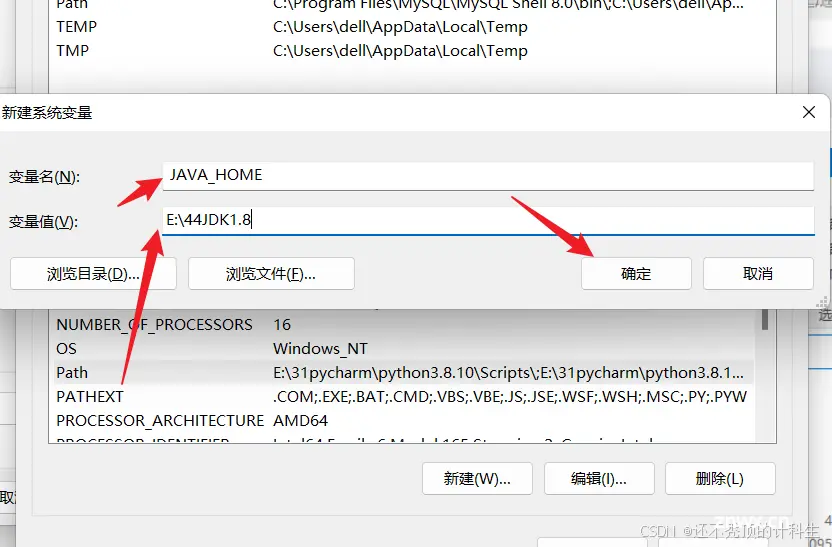
(2)更改安装路径
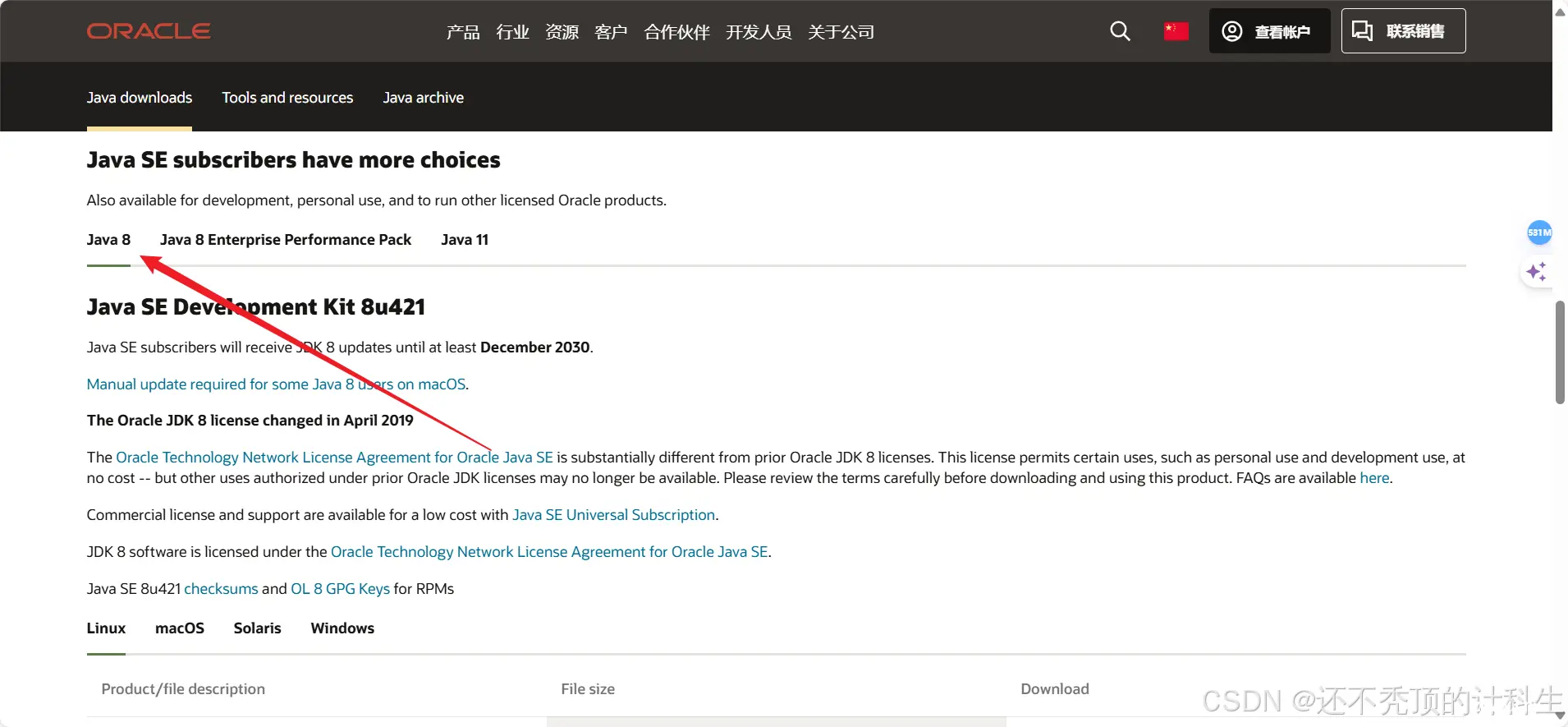
(3)选择配置文件
选择下面这两个,然后点击下一步:
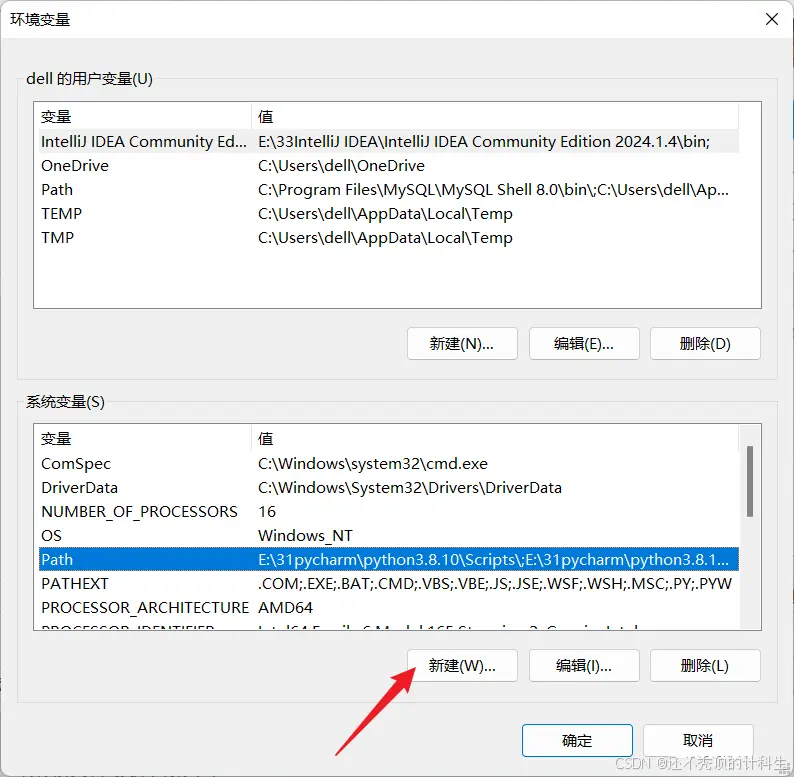
(4)点击安装
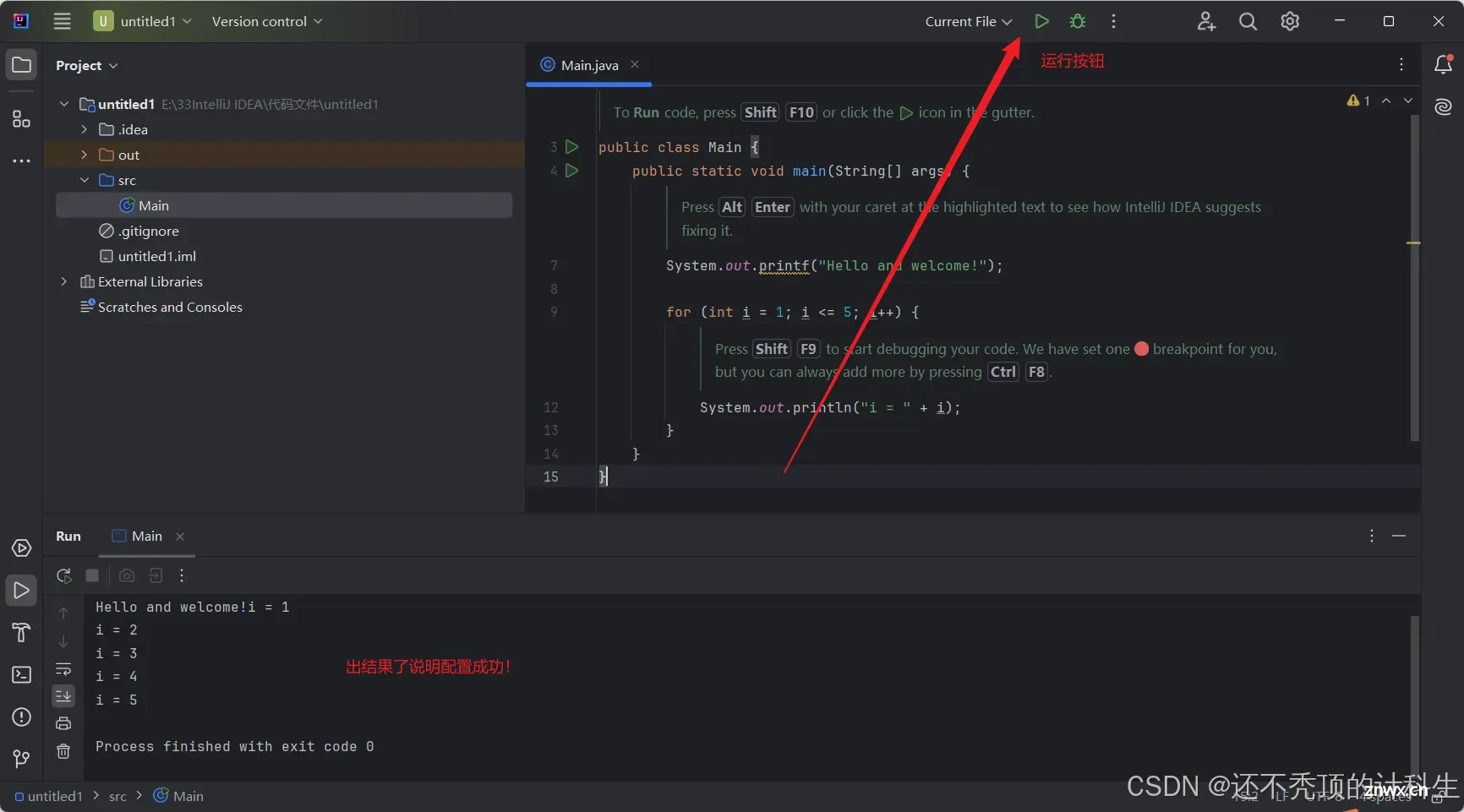
(5)点击完成
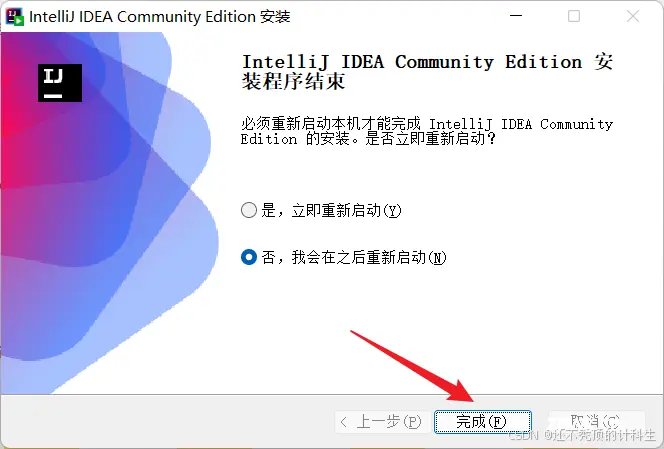
第三步:下载JDK1.8
方法1:在线下载链接
往下拉,找到java8,如下:
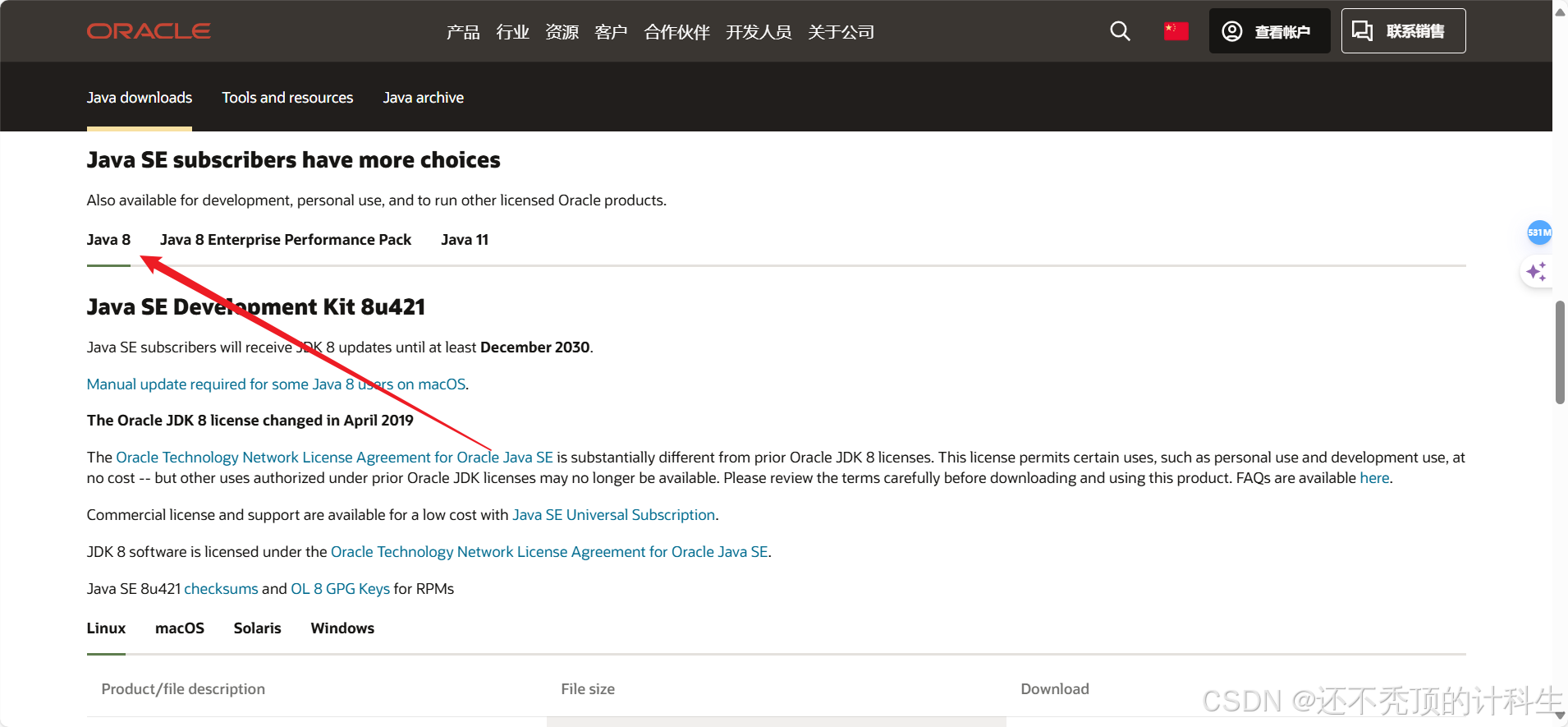
选择版本:
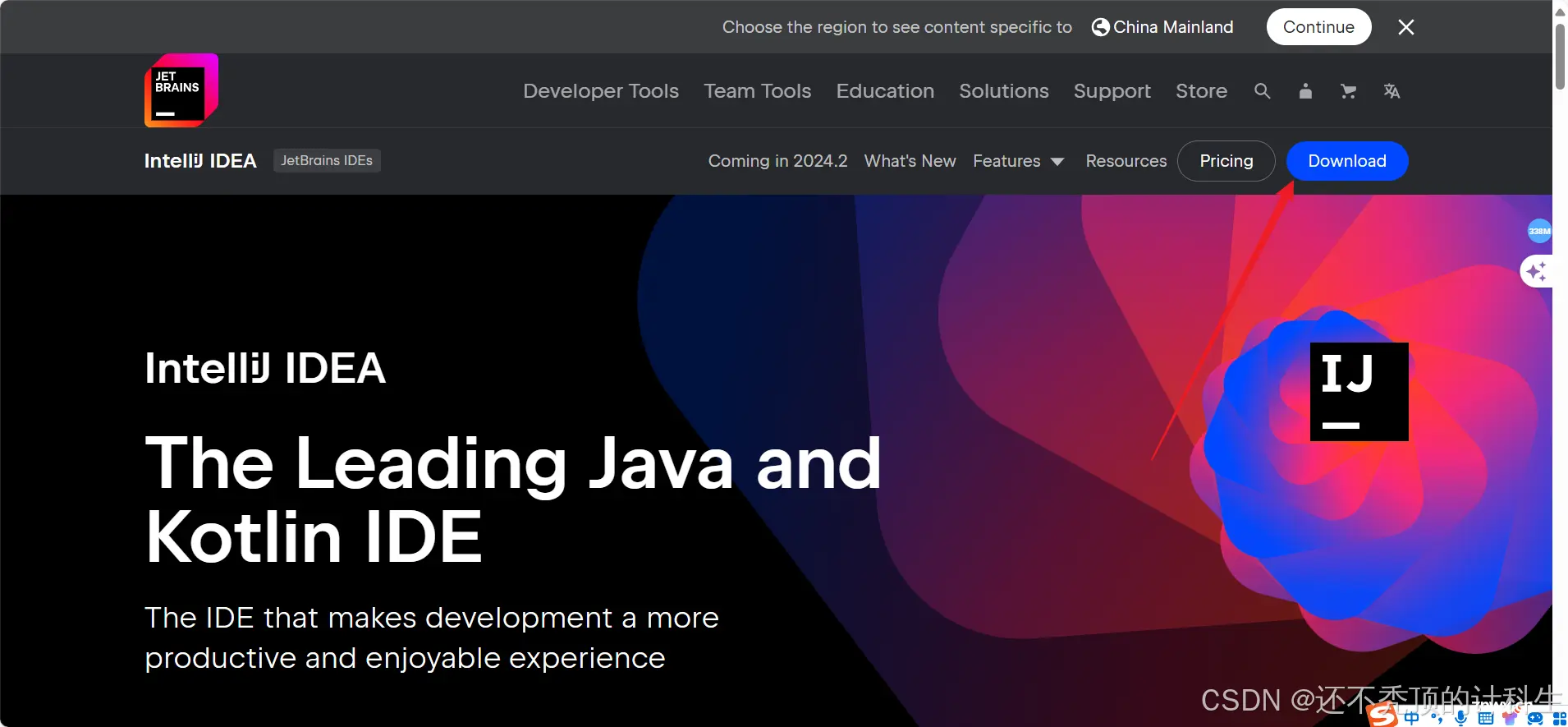
方法2:百度网盘
上面选择的64版本的jdk,我也已经下载到百度网盘里面了,链接如下:
链接:https://pan.baidu.com/s/1sRBs_k_2ri2OsHWEFEWYsg?pwd=kfsm
提取码:kfsm
--来自百度网盘超级会员V4的分享
第四步:安装jdk1.8
(1)点击下一步
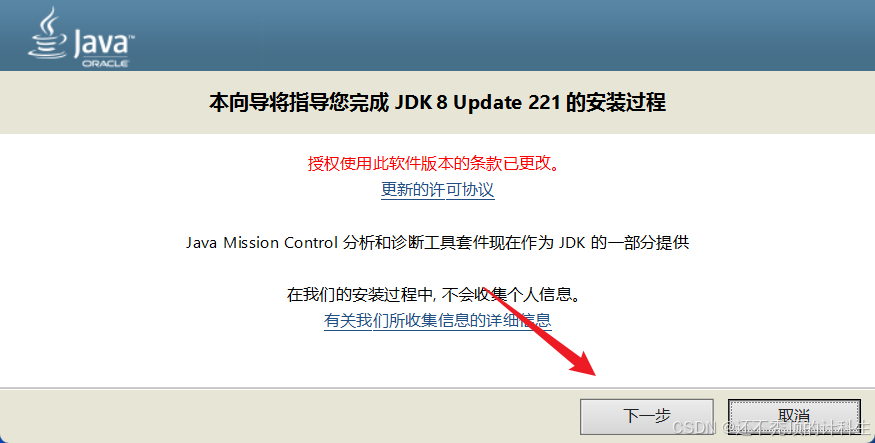
(2)修改安装位置
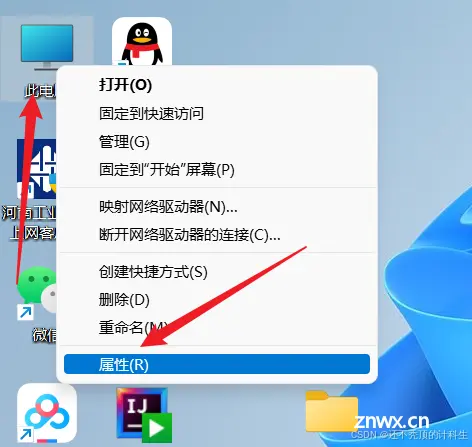
(3)修改目标文件夹
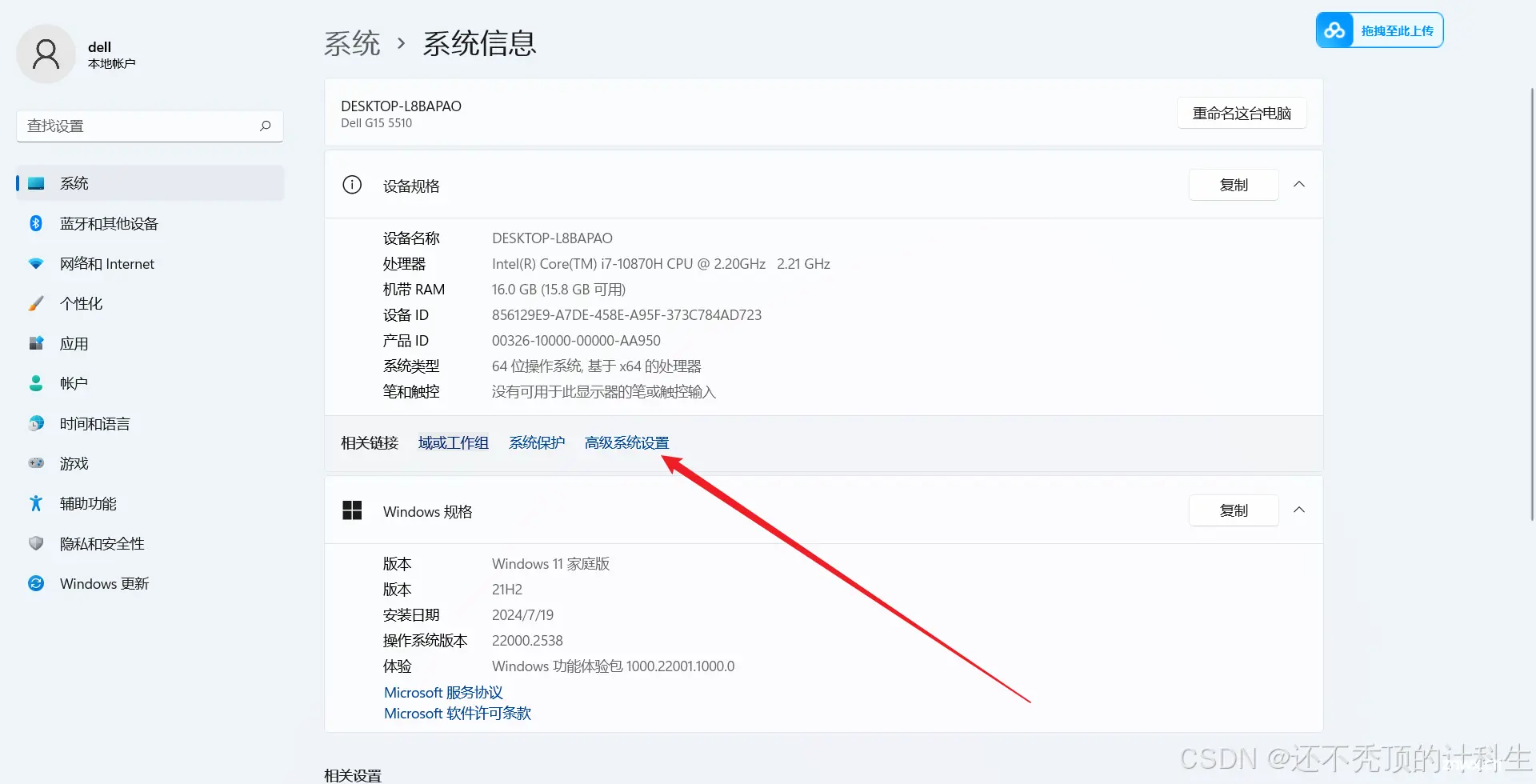
(4)安装完成
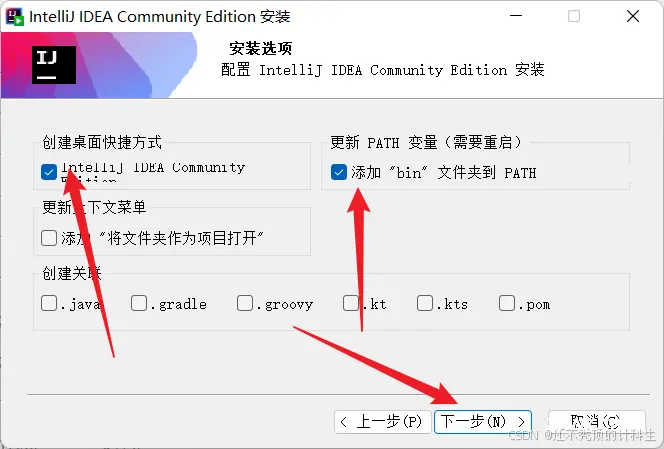
第五步:给JDK1.8配置环境变量
①右键此电脑点击属性

②点击高级系统设置
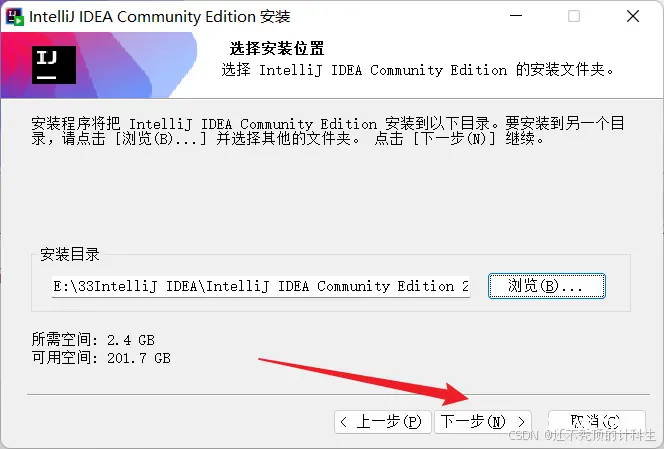
③点击环境变量
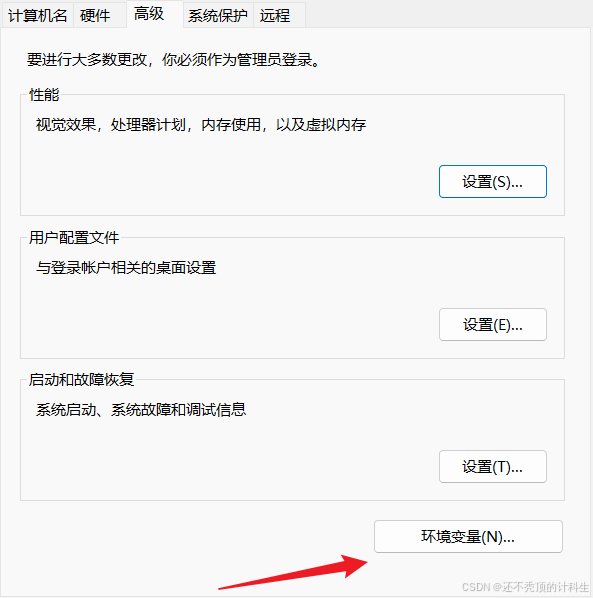
④点击新建
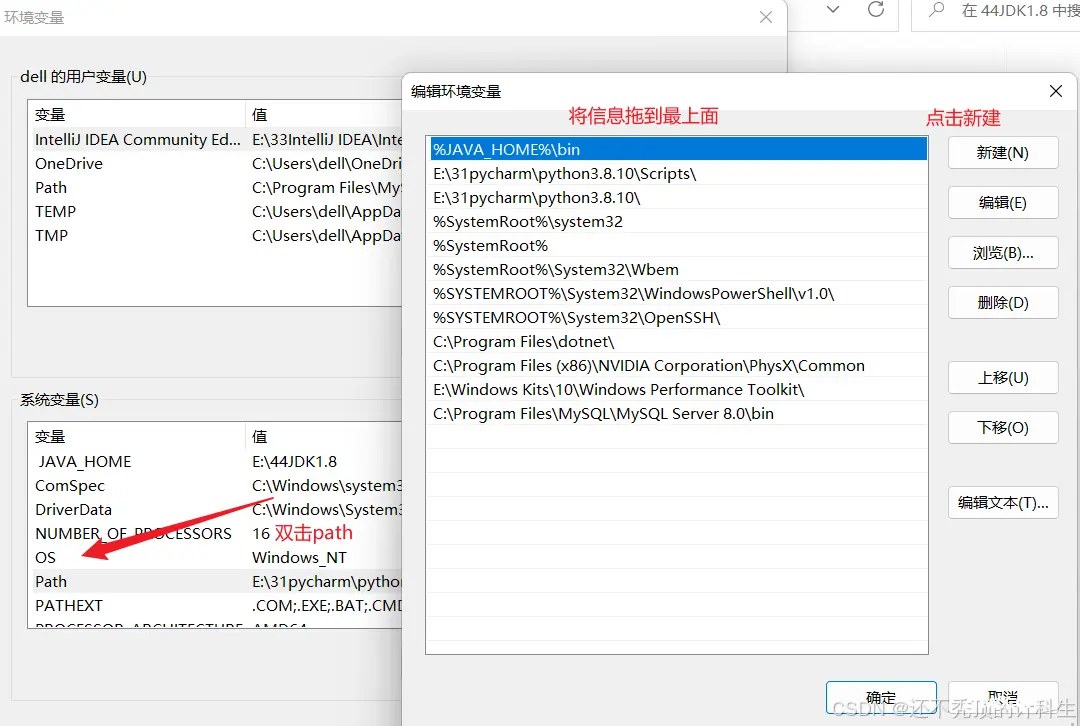
变量名:
JAVA_HOME
变量值:
对应的是自己刚刚的安装位置:
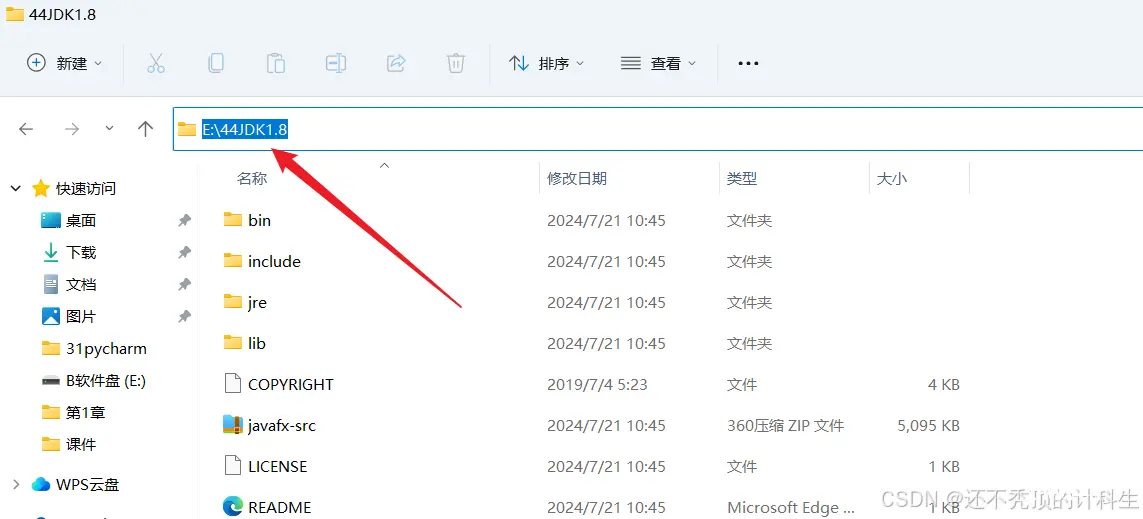
在我这个里面是E:\44JDK1.8
大家需要根据自己的安装路径进行修改。
然后点击确定:
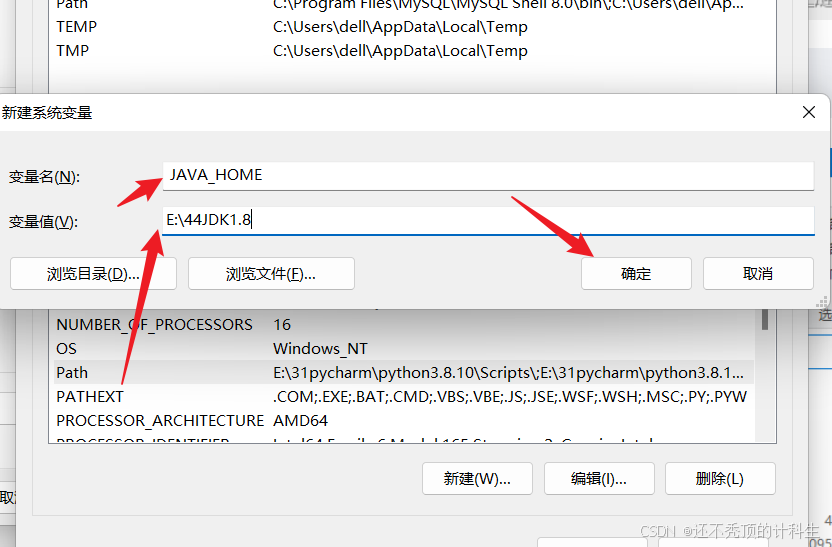
⑤点击系统变量里面的path
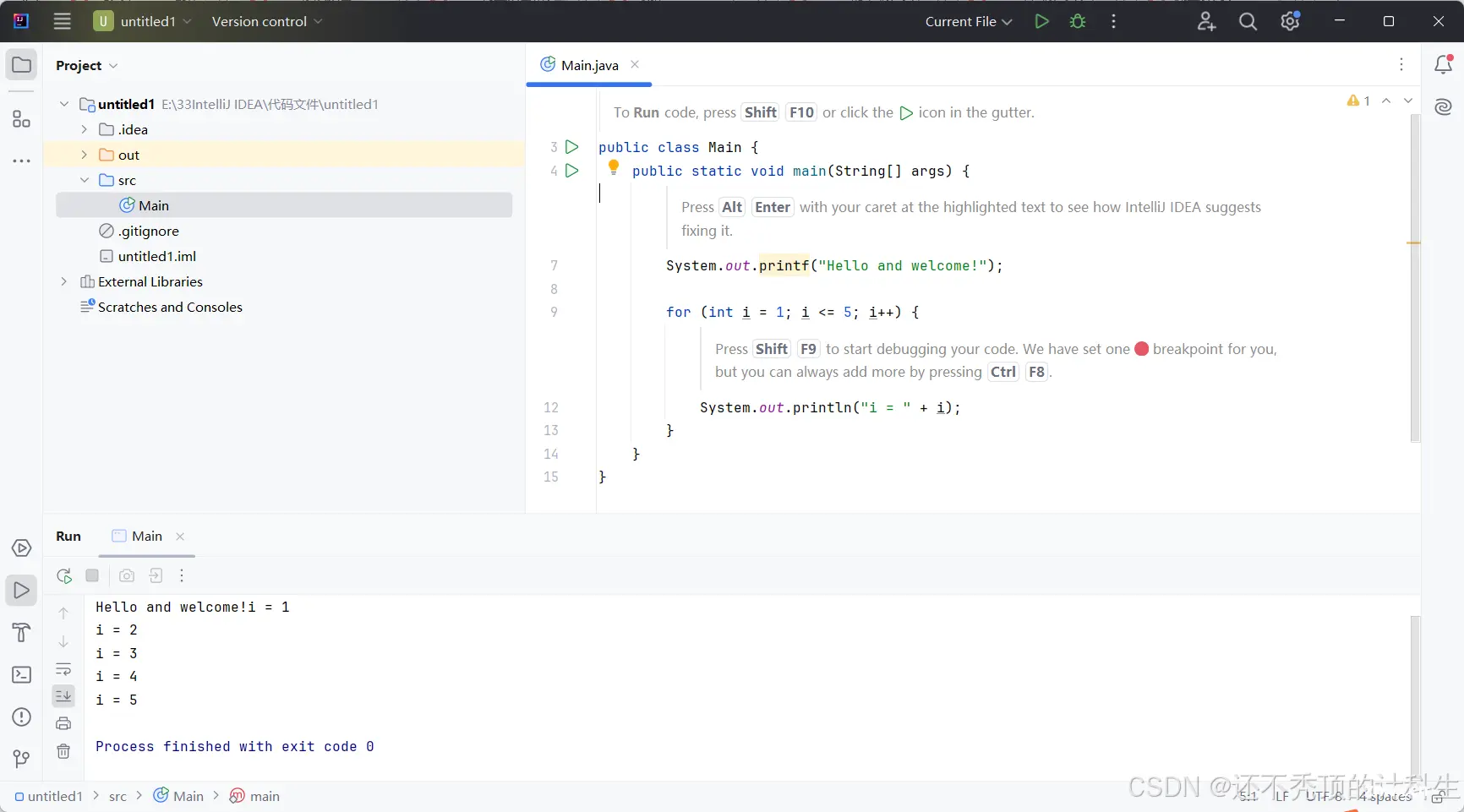
输入内容为:
%JAVA_HOME%\bin
⑥验证是否设置成功
打开cmd,输入:
java -version
效果:

说明jdk1.8安装的没问题!
第六步:IDEA的使用
(1)点击新建项目
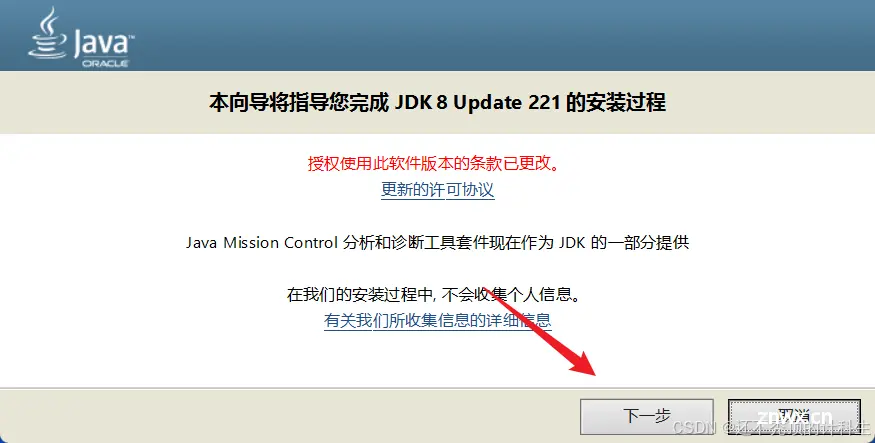
(2)设置文件保存路径以及jdk
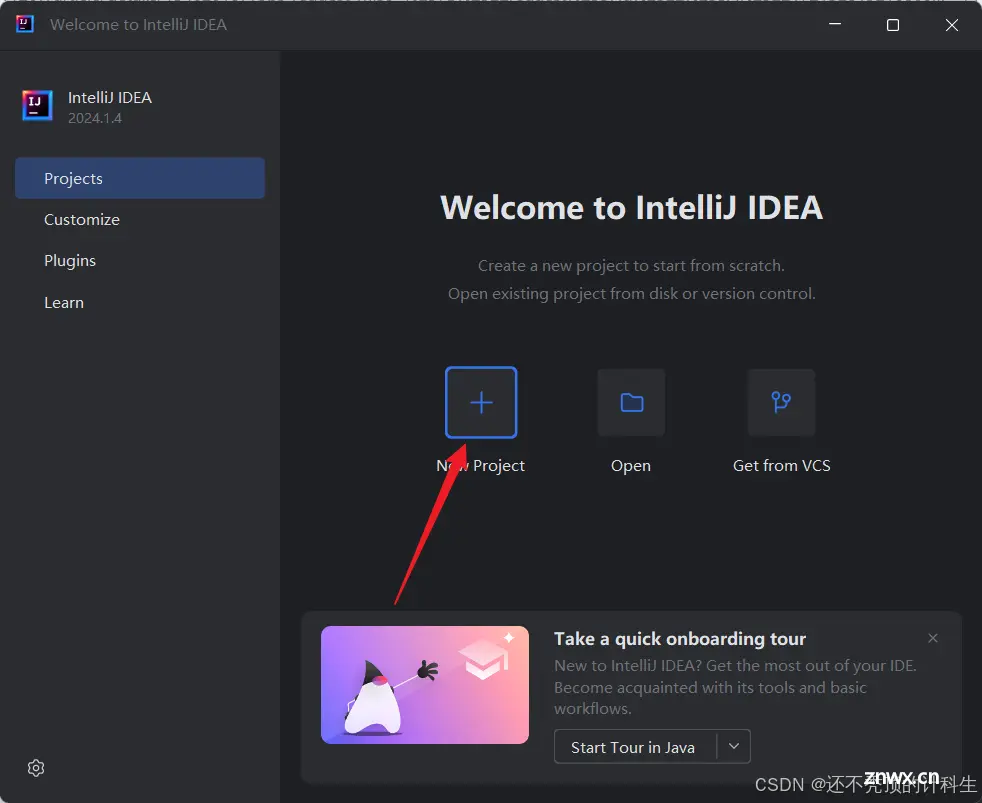
(3)运行程序
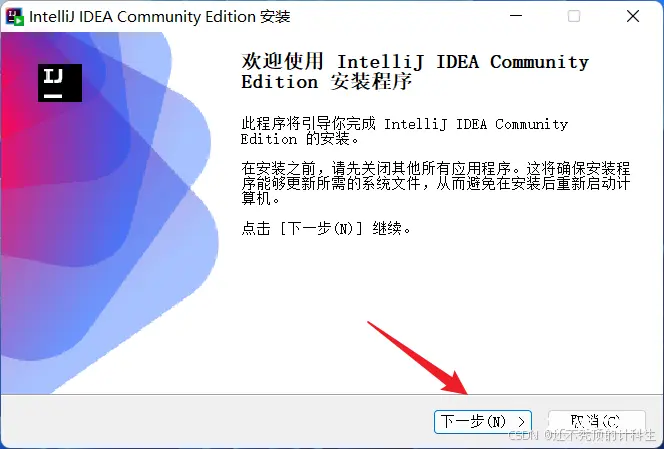
(4)修改背景颜色
点击file-settings按钮:
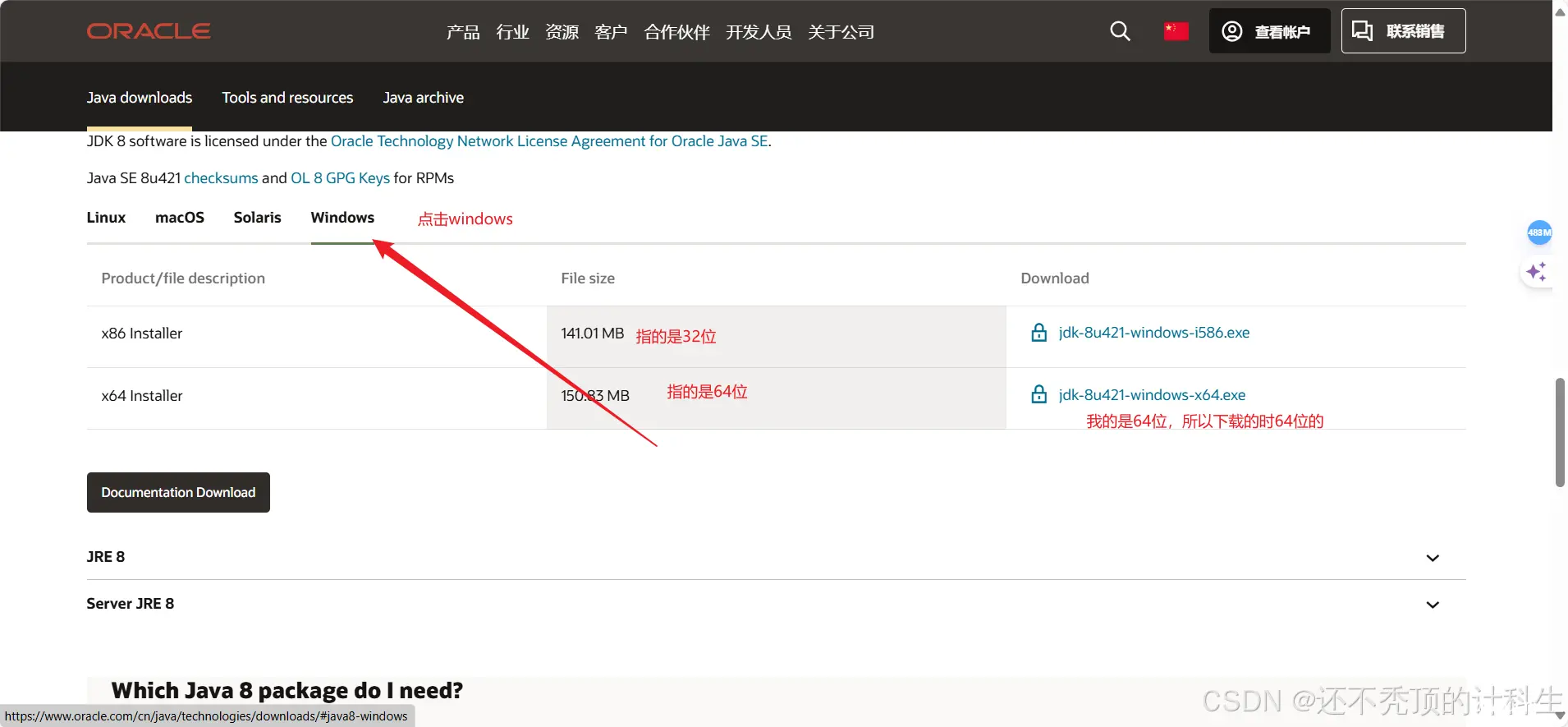
更改颜色为白色:
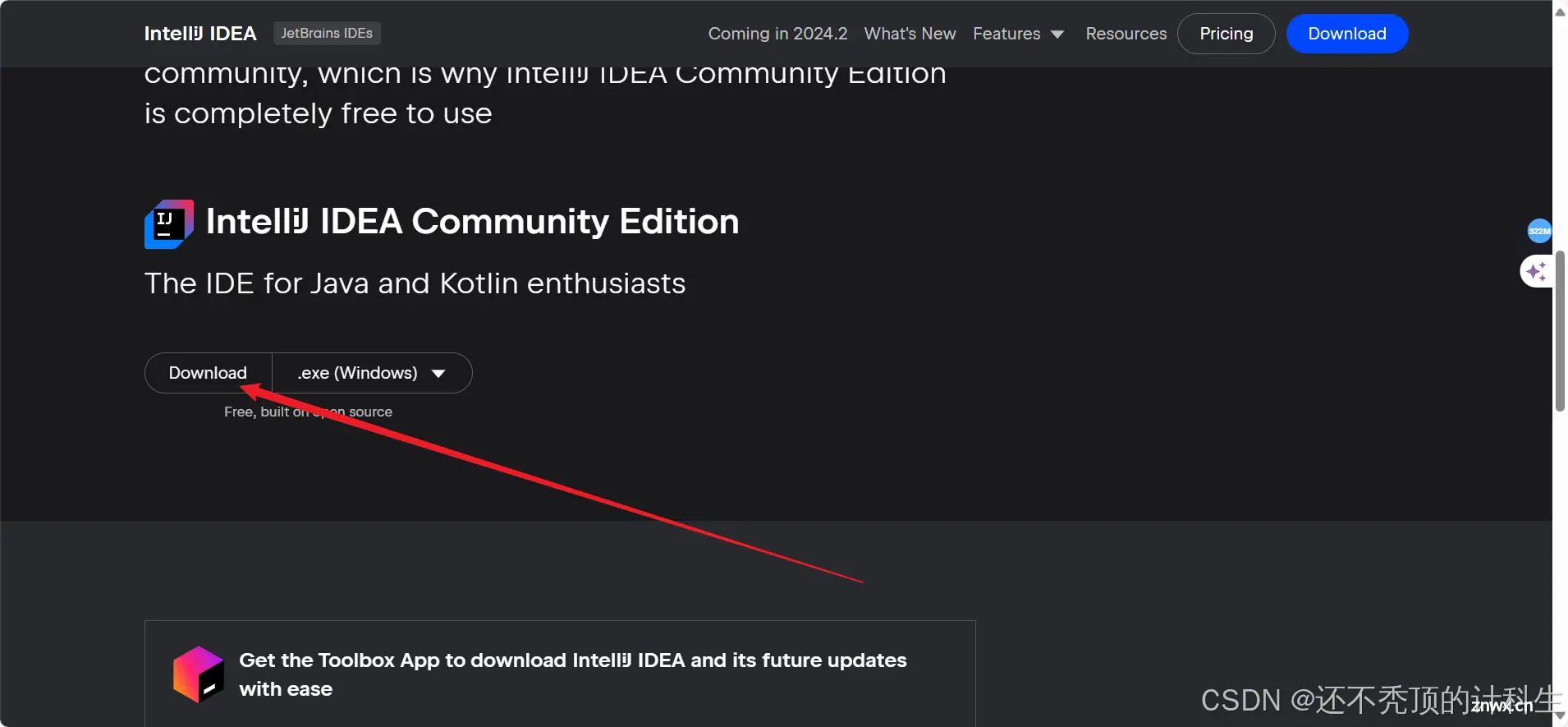
更改完成!

好啦!
希望能够帮助到大家,祝大家生活愉快!
下一篇: 【C++笔记】类和对象的深入理解(三)
本文标签
声明
本文内容仅代表作者观点,或转载于其他网站,本站不以此文作为商业用途
如有涉及侵权,请联系本站进行删除
转载本站原创文章,请注明来源及作者。